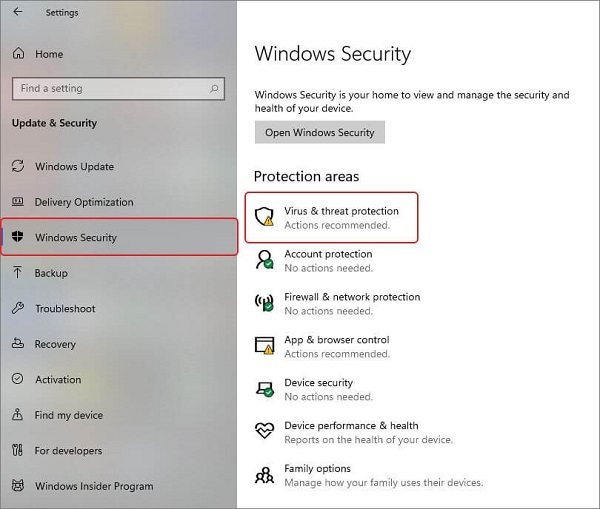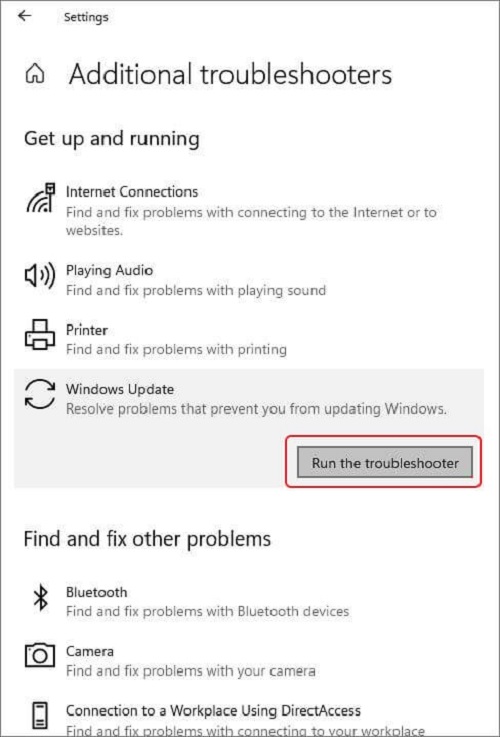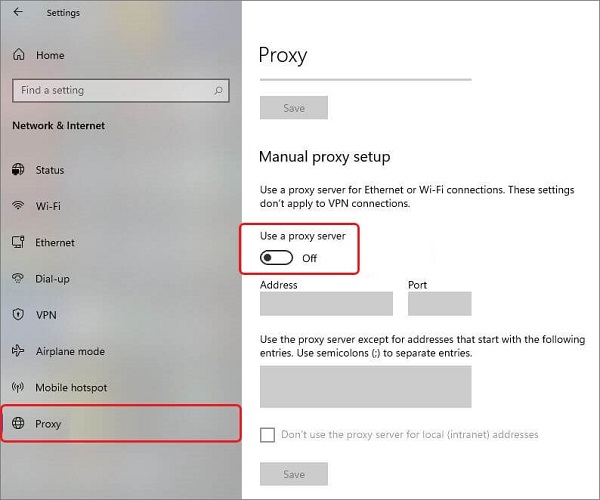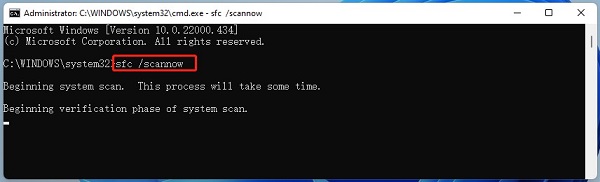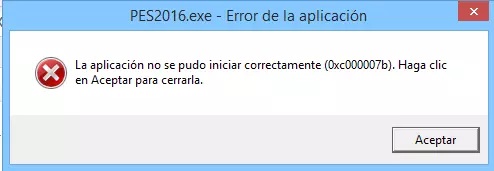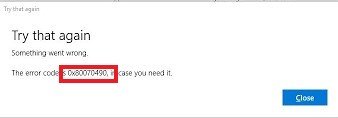Cómo Solucionar el Código de Error de Actualización 0X8000FFFF
El panorama digital está en constante evolución, y las actualizaciones frecuentes son esenciales para mantener los sistemas seguros y eficientes. Sin embargo, los usuarios a menudo encuentran obstáculos, y uno de ellos es el famoso Código de error de actualización 0x8000ffff en los sistemas operativos Windows. Este Error puede ser un desafío desalentador, que interrumpe el proceso de actualización sin problemas.
Esta completa guía explorará las causas fundamentales del Error 0x8000ffff de actualización de Windows, proporcionando un desglose detallado de siete formas eficaces de rectificarlo. Desde soluciones de recuperación de datos hasta reparaciones de archivos de sistema, este artículo pretende dotar a los usuarios de los conocimientos necesarios para superar este obstáculo de actualización y mantener la funcionalidad óptima de sus sistemas Windows.
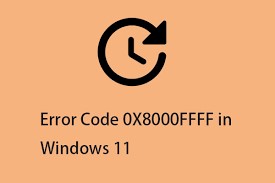
Parte 1: ¿Qué causa el error 0x8000ffff?
Hay múltiples razones por las que aparece este número de error en la pantalla. A continuación se enumeran algunas posibles razones por las que puede generarse este código de error:
- Corrupción de archivos del sistema: Si tu sistema tiene archivos corruptos, podrías encontrarte con varios problemas, incluyendo ciertas dificultades al actualizar Windows.
- Infección por malware o virus: Estos problemas podrían impedir el proceso de actualización y dificultar la apertura de la Microsoft Store en tu PC.
- No ejecutar servicios importantes: Muchos usuarios informan de que necesitan ejecutar servicios críticos, incluido Windows Update.
-
Conflictos de aplicaciones o software antivirus de terceros: Según algunos usuarios, este problema lo provoca el software antivirus de terceros.

Parte 2: Cómo solucionar el código de error de actualización 0X8000FFFF
Ahora que entendemos por qué se produce el Error 0x8000ffff, vamos a explorar siete formas eficaces de solucionar este problema. Desde la recuperación de datos hasta la reparación de archivos de sistema, estos métodos están diseñados para proporcionar un conjunto de herramientas completo a los usuarios que se enfrentan a este error de actualización.
Solución 1: Recuperar datos cuando se produce el error 0x8000ffff Windows Update
Uno de los primeros y cruciales pasos para resolver el Error 0x8000ffff windows 10 es recuperar cualquier posible pérdida de datos durante el proceso de actualización. Tenorshare 4DDiG demuestra ser un aliado fiable en este empeño. Esta herramienta de recuperación de datos está diseñada para recuperar sin problemas archivos perdidos o eliminados, garantizando que el proceso de actualización no provoque una pérdida permanente de datos. Su interfaz intuitiva y sus potentes algoritmos de recuperación la convierten en la solución ideal para los usuarios que se enfrentan al error 0x8000FFFF.
4DDiG destaca por su interfaz fácil de usar, su alta tasa de éxito y su versatilidad para recuperar varios tipos de archivos. Es compatible con una amplia gama de dispositivos de almacenamiento y ofrece una función de vista previa, que permite a los usuarios recuperar archivos específicos de forma selectiva.
Descarga Segura
Descarga Segura
-
Seleccionar Disco Local
Tras instalar e iniciar 4DDiG, ve a la sección Recuperación de Datos. Elige tu disco local e inicia el escaneo haciendo clic en Iniciar. Opcionalmente, adapta el proceso seleccionando tipos de archivo específicos en las opciones de la esquina superior derecha.
-
Escanear el disco local
4DDiG realiza un escaneo exhaustivo de la unidad elegida, localizando rápidamente los datos perdidos. Puedes pausar o detener el escaneo en cualquier momento del proceso. La intuitiva interfaz categoriza los archivos en Archivos Borrados y otras secciones para facilitar su identificación. Cambia a la Vista de Archivos para ver en detalle tipos de archivos específicos.
-
Previsualizar y Recuperar
Una vez identificados los archivos objetivo, previsualízalos para comprobar su exactitud antes de iniciar el proceso de recuperación. Por seguridad de los datos, recupéralos en una ubicación segura, evitando la misma partición donde se perdieron inicialmente. Este enfoque directo garantiza una experiencia de recuperación de datos rápida y sin problemas con 4DDiG.
Los usuarios pueden salvaguardar sus datos siguiendo estos pasos al tratar el Error 0x8000FFFF.
¿Cómo Solucionar el Error 0x80070091: El Directorio No Está Vacío?
Solución 2: Escanea el Sistema con Microsoft Defender
El Error 0x8000FFFF puede atribuirse a menudo a malware o software malicioso que interfiere en el proceso de actualización. Microsoft Defender, la solución antivirus integrada en Windows, es muy valiosa para escanear y eliminar posibles amenazas. Realizar un análisis exhaustivo del sistema con Microsoft Defender puede identificar y eliminar entidades maliciosas, allanando el camino para una actualización correcta.
- Para utilizar Microsoft Defender:
- WIN + I abrirá Configuración.
- En el panel izquierdo, haz clic en Actualización y seguridad, seguido de Seguridad de Windows.
- En Regiones de protección, selecciona Protección contra virus y amenazas.
- En Historial de amenazas, selecciona Analizar ahora.
-
Cuando termine el análisis, reinicia el ordenador para comprobar si el problema ha desaparecido.

Solución 3: Utiliza el Solucionador de Problemas de Windows Update
Windows viene equipado con un solucionador de problemas diseñado para diagnosticar y resolver problemas relacionados con las actualizaciones. Esta herramienta integrada puede detectar y solucionar automáticamente los problemas que causan el Error 0x8000FFFF. Ejecutar el Solucionador de problemas de Windows Update simplifica el proceso de solución de problemas, haciéndolo accesible incluso para usuarios con conocimientos técnicos limitados.
- WIN + I abrirá Configuración.
- Selecciona Seguridad y Actualización.
- En el panel izquierdo, selecciona Solucionar problemas, seguido de Solucionadores de problemas adicionales.
- Más solucionadores de problemas para Windows
- Localiza y elige el Solucionador de problemas de Windows Update.
- Espera después de seleccionar "Ejecutar el solucionador de problemas".
- Sigue las instrucciones del solucionador de problemas para aplicar las correcciones.
-
Para ver si se ha resuelto el problema, reinicia el ordenador.

Solución 4: Desactiva .NET Framework para Solución 0X8000FFFF
El .NET Framework es parte integrante de muchas aplicaciones de Windows, pero los conflictos con sus componentes pueden provocar el Error 0x8000ffff windows 10. Desactivar temporalmente el .NET Framework, seguido de volver a activarlo, puede resolver los problemas de compatibilidad y allanar el camino para una actualización satisfactoria. Este método implica navegar por la configuración del sistema y activar y desactivar el .NET Framework.
- En el campo de búsqueda, escribe "Activar o desactivar características de Windows" y, a continuación, selecciona el resultado adecuado.
- Haz clic en Aceptar después de desmarcar todas las entradas de .NET Framework.
- Prueba a reiniciar el ordenador para ver si se resuelve el problema.
Una vez instaladas las actualizaciones sin que aparezca el mensaje de problema 0x8000ffff, repite los pasos anteriores para habilitar de nuevo .NET Framework asegurándote de que todas las entradas de .NET Framework están marcadas.
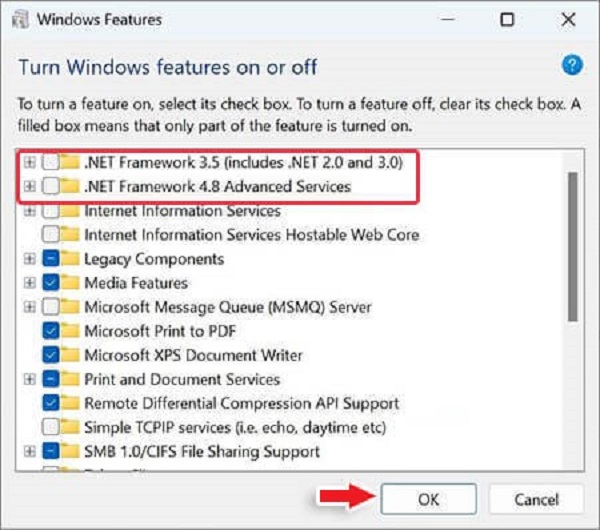
Solución 5: Intenta desactivar el Proxy para solucionar el error 0X8000FFFF
La configuración del proxy a veces interrumpe el proceso de actualización, provocando el Error 0x8000FFFF. Desactivar la configuración del proxy y permitir que el sistema se conecte directamente a Internet puede aliviar este problema. Este método implica navegar por los ajustes de red y desactivar temporalmente la configuración del proxy.
- Para acceder a Configuración y desactivar el servidor proxy, pulsa WIN + I.
- En Red e Internet, haz clic.
- Selecciona Proxy en el menú de la izquierda.
- Ve a la página Configuración manual del proxy.
- Coloca el interruptor Utilizar un servidor proxy en la posición APAGADO.
-
Prueba a reiniciar el ordenador para ver si desaparece el aviso de error.

Solución 6: Restablecer la caché de la Tienda Windows para solucionar el código de error 0X8000FFFF
La memoria caché de la Tienda Windows puede acumular datos corruptos, lo que puede dificultar el proceso de actualización. Restablecer la caché de la Tienda Windows implica borrar los datos almacenados, lo que podría resolver el Error 0x8000FFFF. Este método requiere que los usuarios utilicen comandos específicos en el Símbolo del sistema para iniciar el restablecimiento de la caché. He aquí cómo llevarlo a cabo:
- Pulsando simultáneamente las teclas Windows y R se abrirá la ventana Ejecutar.
- Haz clic en Aceptar después de introducir WSReset.exe en la ventana Ejecutar.
- Aparecerá una ventana de símbolo del sistema. En unos instantes se iniciará la Tienda Windows.
Solución 7: Utiliza el SFC para Reparar los Archivos de Sistema
El Comprobador de Archivos de Sistema (SFC) es una utilidad integrada en Windows que analiza y repara los archivos de sistema dañados. Ejecutar la herramienta SFC puede solucionar problemas relacionados con la integridad de los archivos del sistema, resolviendo potencialmente el Error 0x8000FFFF. Este método implica iniciar el Símbolo del sistema con privilegios administrativos y ejecutar el comando de escaneo SFC. A continuación te explicamos cómo llevarlo a cabo:
- Ejecutar como administrador se puede elegir haciendo clic con el botón derecho del ratón en la aplicación Símbolo del sistema después de escribir cmd en el cuadro de búsqueda.
-
Introduce el comando "sfc /scannow". Ten paciencia; este proceso puede tardar mucho tiempo en completarse.

-
Intenta ejecutar el siguiente comando en la ventana elevada del Símbolo del sistema si el escaneado SFC no funciona.
- Dism /Online /Cleanup-Image /CheckHealth
- Dism /Online /Cleanup-Image /ScanHealth
- Dism /Online /Cleanup-Image /RestoreHealth
- Después de eso, reinicia el ordenador para ver si se resuelve el código de error 0x8000ffff.
Parte 3: Preguntas frecuentes
P1: ¿Cuándo se produjo el error 0x8000fffff?
El Error 0x8000ffff windows 10 suele producirse durante el proceso de actualización de Windows. Varios factores pueden desencadenarlo, como fallos del sistema, malware, software incompatible o archivos de actualización dañados; comprender las circunstancias específicas que provocan el Error es crucial para seleccionar la solución más adecuada.
P2: ¿Cómo deshacerse del error 0x8000ffff en Windows 10?
Para resolver el Error 0x8000ffff de actualización de Windows en Windows 10, los usuarios pueden seguir los métodos exhaustivos de solución de problemas descritos en la Parte 2 de esta guía. Estos incluyen recuperar datos con Tenorshare 4DDiG, escanear el sistema con Microsoft Defender, utilizar el Solucionador de problemas de Windows Update, desactivar .NET Framework, desactivar la configuración del proxy, restablecer la caché de Windows Store y utilizar SFC para reparar los archivos del sistema.
P3: ¿Qué es el código de error 0x8000ffff cuando intento instalar Ubuntu en mi distribución WSL?
El código de error 0x8000FFFF que aparece durante la instalación de Ubuntu en el Subsistema Windows para Linux (WSL) puede estar relacionado con problemas de compatibilidad o conflictos con el software existente. Asegurarse de que el sistema cumple los requisitos del WSL y desactivar temporalmente las aplicaciones conflictivas puede ayudar a superar este Error específico.
Conclusión
En los sistemas operativos, encontrarse con errores durante las actualizaciones es casi inevitable. El Error 0x8000ffff windows update, aunque frustrante, no es imposible. Comprendiendo sus causas y aplicando las siete soluciones eficaces descritas en esta guía, los usuarios pueden navegar con confianza por los entresijos de las actualizaciones del sistema. Cada método aborda una faceta específica del Error, proporcionando un completo conjunto de herramientas para los usuarios que buscan solucionar el Código de error de actualización 0X8000FFFF, desde Tenorshare 4DDiG hasta la reparación de archivos del sistema. Con estos conocimientos, los usuarios pueden garantizar una experiencia de actualización más fluida y fiable en sus sistemas Windows.
También te puede interesar
- Home >>
- Recuperar datos de computadora >>
- Cómo Solucionar el Código de Error de Actualización 0X8000FFFF